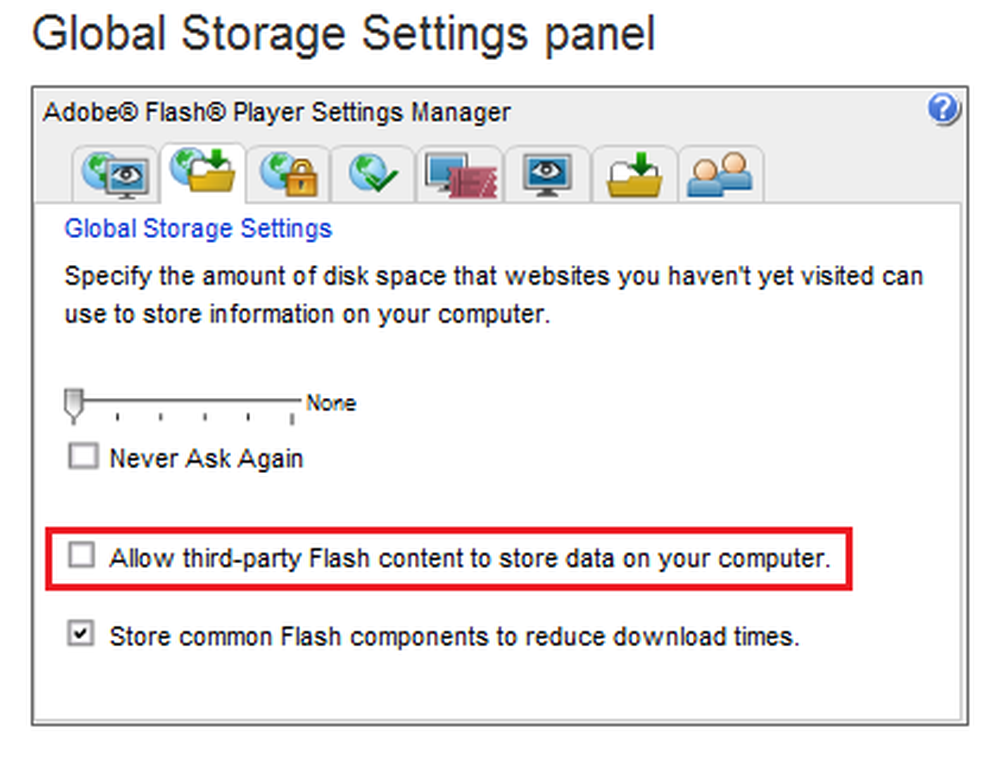Revenind la versiunea anterioară de Windows - Stuck sau într-o buclă
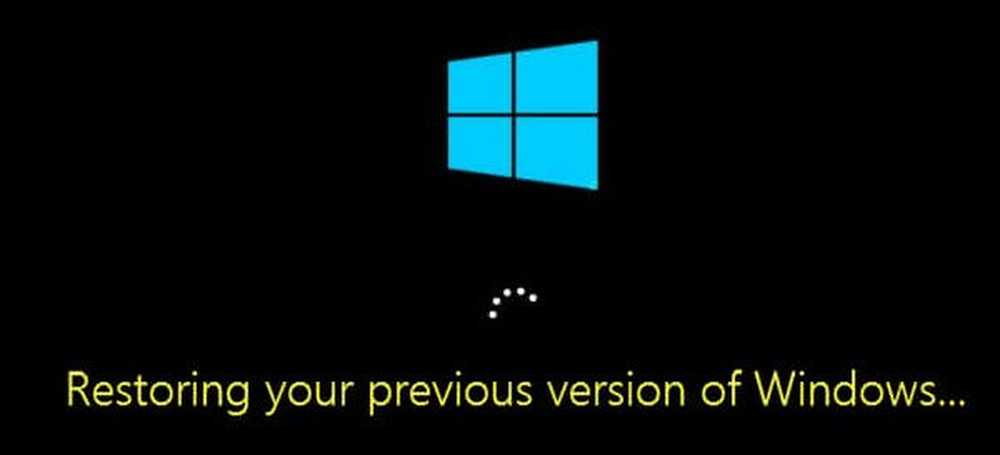
Multe perioade în care actualizarea Windows 10 nu reușește, încearcă să o restabilească la versiunea anterioară de Windows pentru a vă oferi un computer Windows 10 care funcționează. În timp ce de cele mai multe ori funcționează, din păcate dacă este fie blocat pe acest ecran sau se află într-o buclă de reboot fără sfârșit, mesajul fiind 'Restabilirea versiunii anterioare a Windows", este aproape un coșmar pentru orice utilizator Windows. Cea mai rea parte este repornirea ferestrelor in timp ce restabilirea poate provoca o defalcare permanenta a PC-ului. Ceea ce vă voi sugera întotdeauna este să așteptați mult timp (poate 3-4 ore) pentru a vedea dacă acest lucru se întâmplă. Uneori, procesul se blochează, dar în cele din urmă funcționează. Dar dacă ați așteptat deja destul de mult, să aruncăm o privire la opțiunile dvs..
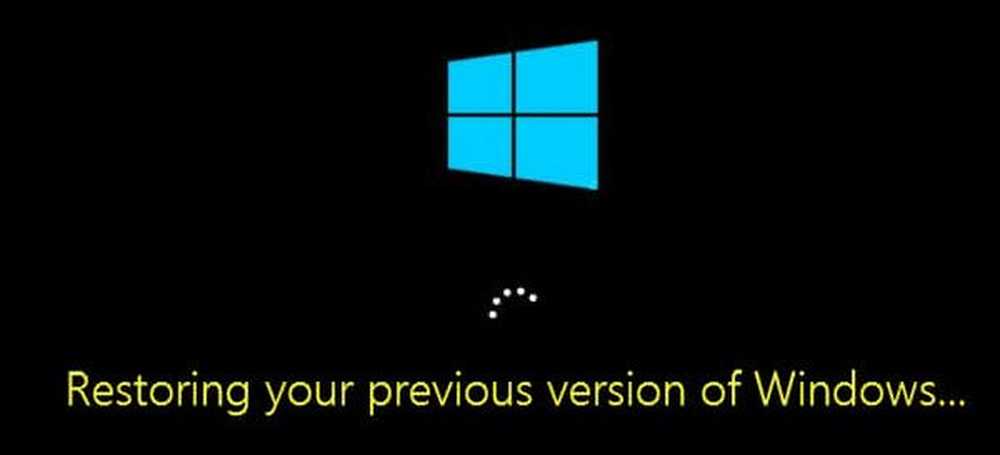
Restabilirea versiunii anterioare a Windows
Vă sugerăm întotdeauna să aveți o unitate Bootable USB la îndemână pentru astfel de situații sau cel puțin să adăugați Safe Boot în meniul de pornire ca opțiune. Veți avea nevoie de o unitate USB Bootabilă pentru depanarea acestei probleme, deoarece nu există nicio modalitate de a intra în modul de reparare din Login.
Acum, deoarece PC-ul este blocat într-o buclă, va trebui să porniți computerul și apoi să porniți PC-ul. Apăsați F11 de îndată ce computerul este pornit. Acest lucru ar trebui să vă aducă la meniul Opțiuni avansate de pornire. Odată ce ați ajuns aici puteți duce acești pași. Dacă aceasta nu funcționează pentru dvs., puteți porni Windows 10 în modul Safe și apoi urmați sugestiile noastre.
Se lansează în mediul de recuperare
În timp ce trebuie să urmezi instalarea standard Windows, vei primi o opțiune reparați calculatorul chiar pe ecranul butonului de instalare. Când vă aflați în modul de reparații, veți avea mai multe opțiuni aici, inclusiv Resetare, Opțiuni avansate și așa mai departe. Resetați opțiunea este ultima noastră opțiune.
Fixați înregistrarea MBR sau Master Boot RecordÎn timpul actualizării Windows 10, sistemul editează înregistrarea de boot, astfel încât să știe de unde să reia înapoi în cazul repornirii. Dacă nu adaugă o intrare pentru upgrade, va porni în versiunea anterioară a Windows. Putem să scăpăm de asta și să ne trimitem PC-ul înapoi la vechea instalare.
În cazul opțiunii de pornire avansată, avem opțiunea de a utiliza linia de comandă. Puteți folosi apoi Bootrec.exe și rulați următoarele comenzi una după alta pentru a repara MBR și a reconstrui BCD.
bootrec / RebuildBcd
bootrec / fixMbr
bootrec / fixboot
Efectuați o restaurare sistem sau reparații la pornire
Accesați opțiunile avansate de pornire. Aici puteți alege între două Restaurarea sistemului sau Reparare la pornire. Restaurarea sistemului va reveni la starea de lucru precedentă a sistemului de operare Windows, în timp ce reparația de pornire poate rezolva problemele ca acestea, care împiedică încărcarea Windows.
Resetați Windows 10 PC
Dacă nu funcționează altceva, alegeți Resetați acest PC și faceți clic pe butonul de inițiere. Acest proces va reinstala complet Windows, dar vă va oferi opțiunea de păstrare a fișierelor. Veți reinstala aplicațiile și software-ul după aceasta. Va trebui să reinstalați totul, dar va fi mult mai rapid decât o instalare proaspătă.
În cazul în care Resetul nu ajută, adică lucrurile se pare că sunt rupte, va trebui să reinstalați complet Windows utilizând aceeași unitate USB.
PS: Este, de asemenea, posibil să forțați sistemul Windows 10 să creadă că ceva nu este în regulă cu PC-ul și să inițieze recuperarea. Doar opriți PC-ul la întâmplare cum ar fi de 3-4 ori, și va apărea. Nu o recomandăm pentru că nu știm cum va reacționa hardware-ul și software-ul. Deci fii atent.
Înrudite citiți: Windows 10 se blochează la încărcarea unui ecran.